












STOCK ICIM
SAISIE DES BONS DE COMMANDE
Cette fonction sert à mettre à jour ou consulter le fichier des bons de commande.
La saisie des bons de commande est particulièrement utile pour :
- passer vos commandes à vos fournisseurs
- suivre les reliquats concernant chaque bon de commande
- générer automatiquement toutes les entrées en stock lors
de la réception des commandes passées à vos fournisseurs.
La liste des bons de commande apparait à l'écran.
Navigation devant la liste
 Pour quitter la base Bons de commande.
Pour quitter la base Bons de commande.
 Pour changer l'ordre de tri à l'écran.
Pour changer l'ordre de tri à l'écran.
La saisie de cette base met à votre disposition les index suivants :
A - BON DE COMMANDE N° + ELÉMENT N°
B - CODE FOURNISSEUR + BON DE COMMANDE N°
C - RÉFÉRENCE + CODE FOURNISSEUR + BON DE COMMANDE N°
D - BON DE COMMANDE N° + FAMILLE + ARTICLE
E - FAMILLE + ARTICLE
F - DATE + CODE FOURNISSEUR
G - BRUT
H - CODE BARRE
I - TRAVAIL N° + DATE + HEURE + BON DE COMMANDE N°
J - BON DE COMMANDE N° + ELÉMENT N° + EMPLACEMENT
K - FAMILLE + ARTICLE + EMPLACEMENT
L - BON DE COMMANDE N° + ELÉMENT N° + SÉRIE OU LOT N°
M - FAMILLE + ARTICLE + SÉRIE OU LOT N° + DATE PÉREMPTION
N - MODE DE TRANSPORT + BON DE COMMANDE N°
L'appui sur une touche de A à N active immédiatement
l'index correspondant et réaffiche la liste.
 Pour chercher un élément de B.C.
Pour chercher un élément de B.C.
Vous pouvez trier la base en changeant son index actif (touche <F2>)
et trouver instantanément un élément de B.C. si vous connaissez
l'un des renseignements clés utilisés par les index décrits ci-dessus.
Vous pouvez taper au clavier sans appuyer sur <F3>, devant la liste.
 Pour ajouter un nouveau élément de B.C.
Pour ajouter un nouveau élément de B.C.
 Pour modifier la présente page de la fiche du élément de B.C. en cours.
Pour modifier la présente page de la fiche du élément de B.C. en cours.
 Pour supprimer la fiche du élément de B.C. en cours.
Pour supprimer la fiche du élément de B.C. en cours.
 La fiche du élément de B.C. en cours apparait à l'écran. Voir plus loin
La fiche du élément de B.C. en cours apparait à l'écran. Voir plus loin
le paragraphe intitulé « Navigation devant la fiche élément de B.C. ».
 Pour passer sur la ligne du élément de B.C. précédent.
Pour passer sur la ligne du élément de B.C. précédent.
La ligne précédente dépend de l'index actif.
 Pour passer sur la ligne du élément de B.C. suivant.
Pour passer sur la ligne du élément de B.C. suivant.
La ligne suivante dépend de l'index actif.
 Pour passer à la page précédente dans la liste.
Pour passer à la page précédente dans la liste.
 Pour passer à la page suivante dans la liste.
Pour passer à la page suivante dans la liste.
 Ce bouton (ou la combinaison de touches <AltGr> et <F>) sert à filtrer les fiches contenues
Ce bouton (ou la combinaison de touches <AltGr> et <F>) sert à filtrer les fiches contenues
dans la base bons de commande de façon à ne voir à l'écran que
les fiches répondant à une condition définie par vous-même.
Voir aussi le chapitre nommé GUIDE CONDITIONS.
 Ce bouton (ou la combinaison de touches <AltGr> et <C>) sert à compter :
Ce bouton (ou la combinaison de touches <AltGr> et <C>) sert à compter :
- le nombre de fiches présentes dans la base si aucun filtre n'est actif.
- le nombre de fiches répondant OUI à la condition définie dans le filtre actif
si vous avez filtré la base auparavant.
Voir aussi le chapitre nommé COMPTEUR DE CORRESPONDANCE.
 Ce bouton (ou la combinaison de touches <AltGr> et <A>) sert à analyser la base
Ce bouton (ou la combinaison de touches <AltGr> et <A>) sert à analyser la base
bons de commande sous forme de liste, et sous forme graphique
si au moins un champs cumulable est présent dans la liste.
Voir aussi le chapitre nommé ANALYSE.
 Ce bouton (ou la combinaison de touches <AltGr> et <S>) sert à consulter
Ce bouton (ou la combinaison de touches <AltGr> et <S>) sert à consulter
des statistiques globales concernant la base courante. Le logiciel calcule le total,
la moyenne, la plus petite et la plus grande valeur trouvées, pour chaque champs.
Voir aussi le chapitre nommé STATISTIQUES.
Fiche élément de B.C. - page 1
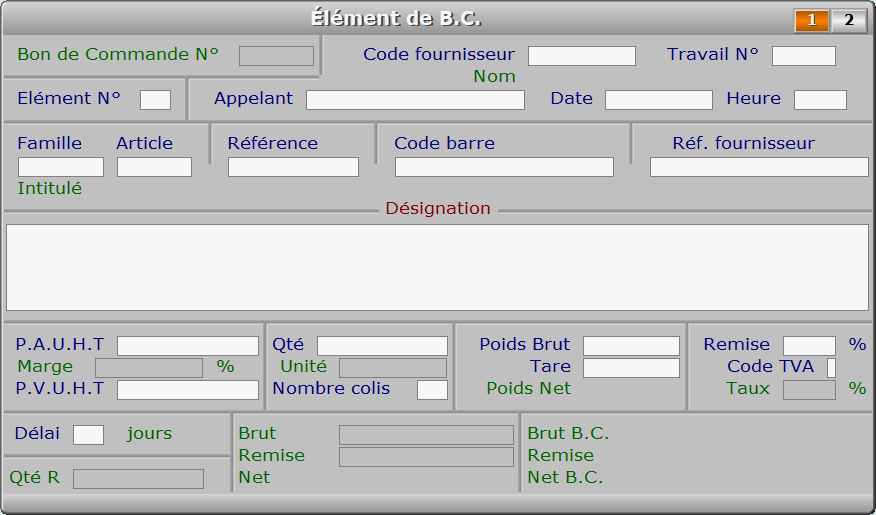
Description des champs - page 1
Bon de Commande N°
Numéro du bon de commande en cours (F2 = guide).
La valeur de ce champs est calculée par le programme lors de l'ajout d'une nouvelle fiche.
Code fournisseur
Entrez le code du fournisseur concerné (F2 = guide fournisseurs).
Si le code fournisseur indiqué n'est pas enregistré dans la base FOURNISSEURS,
le logiciel vous propose d'ajouter un nouveau FOURNISSEUR.
Travail N°
Numéro du travail auquel est lié ce bon de commande (F2 = guide).
Si le travail n° indiqué n'est pas enregistré dans la base TRAVAUX SUR STOCK,
le logiciel vous propose d'ajouter un nouveau TRAVAIL.
Appelant
Code de personne ou service en contact.
Date
Date de votre commande (F2 = calendrier).
Heure
Heure de commande (F2 renvoie l'heure courante).
Elément N°
Numéro d'ordre de cet élément dans le B.C. (F2 = guide bons de commande).
Famille
Code famille, si cet élément concerne un article en stock (F2 = guide familles).
Si la famille indiquée n'est pas enregistrée dans la base FAMILLES,
le logiciel vous propose d'ajouter une nouvelle FAMILLE.
Vous pouvez ne pas indiquer le code famille lorsque vous choisissez un article.
Si cet article n'a pas le même code dans une autre famille, le code famille
est automatiquement récupéré par le logiciel, sinon celui-ci vous propose
de choisir la famille concernée, parmi les familles ayant un article portant
le même code.
Article
Code article, si cet élément concerne un article en stock (F2 = guide articles).
Si l'article indiqué n'est pas enregistré dans la base ARTICLES,
le logiciel vous propose d'ajouter un nouvel ARTICLE.
Référence
Code de la référence à utiliser (F2 = guide références).
La référence permet de simplifier la saisie pour les produits ou prestations
que vous enregistrez. Le fichier des références est mis en relation
avec le fichier des bons de commande. Ce fichier contient l'ensemble
des références que vous avez enregistrées. Pour chaque référence
vous pouvez indiquer l'INTITULE, la DESIGNATION, la QUANTITE,
le PRIX UNITAIRE HORS TAXES, le POIDS BRUT, la TARE.
En choisissant une référence vous indiquez implicitement ces renseignements
qui vous sont donc proposés après validation du code référence.
NOTE : cette zone de saisie est disponible uniquement si vous disposez
du module facturation dans votre configuration.
Voir également : GESTION DES REFERENCES.
Code barre
Si article identifié par code barre (F2 = guide articles).
La saisie de ce champs est possible si votre configuration contient
le module STOCK.
Réf. fournisseur
Code ou numéro de cet article (ou cette référence) chez votre fournisseur.
Ce champs est rempli par le logiciel lorsque l'élément de BC courant
est un article, si le fournisseur est enregistré dans la fiche de l'article
et si le champs Article de ce fournisseur (Article F1 à Article F4) n'est pas
vide. Voir aussi la page concernant les fournisseurs dans la fiche Article.
L'information placée dans ce champs remplacera votre code article interne
sur vos bons de commande. Votre fournisseur verra ainsi SON code à la place
du vôtre.
Désignation
La désignation est imprimée sur le bon de commande.
Utilisez depuis ce champs le guide des Codes d'impression (touche F5) pour insérer
du texte avec différentes fontes de caractères et tailles, et pour insérer des images.
A l'intérieur du guide, la touche F1 donne accès à toute explication concernant
le fontionnement du guide et des codes d'impression.
P.A.U.H.T
Prix d'Achat Unitaire Hors-Taxes (F2 = calculette).
Marge
Pourcentage de marge, calculé avec le Prix d'achat et le Prix de vente.
Ce champs est mis à jour automatiquement.
P.V.U.H.T
Prix de Vente Unitaire H.T. (F2 = calculette).
Qté
Nombre d'unités de consommation, si calcul P.V.U.H.T x QUANTITE (F2 calculette).
La quantité permet d'indiquer combien d'unités de consommation vous commandez.
Elle est multipliée par le prix d'achat unitaire H.T. et par le nombre
de colis pour obtenir le montant total brut H.T. de l'élément de B.C.
en cours. Si la quantité est indiquée, le POIDS BRUT et la TARE ne vous sont
pas demandés. Le prix de l'élément de bon de commande en cours est alors :
( QUANTITE * NOMBRE DE COLIS * PRIX D'ACHAT UNITAIRE ) - REMISE
Si le nombre de colis est 0, le logiciel ne l'utilise pas dans le calcul.
Lors l'impression du bon de commande, et lors de la réception en stock
des articles commandés, le logiciel convertit la quantité de consommation
en quantité d'achat, en appliquant le coefficient de conversion indiqué
dans la fiche de chaque article. Votre fournisseur et votre magasinier
réceptioniste peuvent ainsi traiter votre commande plus facilement
et réduire les risques d'erreur de conversion. Si quantité de consommation
que vous enregistrez n'est pas un multiple de la quantité d'achat,
le logiciel l'ajuste automatiquement.
Unité
Unité de consommation pour l'article courant si l'élément courant est un article.
Ce champs est mis à jour automatiquement.
L'unité de consommation est convertie en unité d'achat quand vous enregistrez
la réception des articles en stock et sur les bons de commande imprimés.
Voir la fiche article pour paramétrer la conversion.
Nombre colis
Nombre de colis pour cet élément de bon de commande (1 par défaut) (F2 = calculette).
Si l'élément de B.C. en cours a un nombre indiqué dans le champs QUANTITE,
le nombre de colis est multiplié par la quantité et par le prix d'achat
unitaire hors-taxes pour donner le total brut de cet élément de B.C.
Si un poids est indiqué et non la quantité, le poids brut est le poids
de l'ensemble des colis.
Poids Brut
Poids brut des marchandises, si calcul P.V.U.H.T. * POIDS NET (F2 = calculette).
Si le poids brut est renseigné, la Quantité ne peut pas être saisie dans le cas
où l'élément de bon de commande ne concerne pas un article. Le prix de l'élément
en cours est alors :
( (POIDS BRUT - TARE) * PRIX DE VENTE UNITAIRE ) - REMISE
Si l'élément en cours concerne un article, le poids saisi dans ce champs n'entre pas
dans le calcul du prix de l'élément. Il doit correspondre au poids total de l'élément.
Tare
Poids de l'emballage, si poids mentionné sur B.C. (F2 = calculette).
POIDS BRUT - TARE = POIDS NET
Le programme ignore cette zone de saisie si le poids brut est égal à 0.
Remise
Pourcentage de remise pour l'élément de commande en cours (F2 = calculette).
Code TVA
Tapez 0, 1 ou 2 (F2 = guide taux de TVA).
Taux
Taux de T.V.A. correspondant au code indiqué, au moment de la saisie.
Ce champs est mis à jour automatiquement.
Brut
Total H.T. de l'élément de commande en cours, avant remise.
Ce champs est mis à jour automatiquement.
Remise
Montant de la remise pour l'élément de commande en cours.
Ce champs est mis à jour automatiquement.
Délai
Délai maximal pour la réception en stock, accepté par votre fournisseur.
Ce champs permet au logiciel de vous indiquer quels sont les articles
(commandés à vos fournisseurs) non reçus après expiration du délai prévu.
La date de commande est affichée dans une couleur différente (initialement
le rouge) de celle des autres champs, dans la liste, pour tous les articles
concernés.
Qté R
Quantité reçue de votre fournisseur pour cet élément de bon de commande.
Ce champs est mis à jour automatiquement.
Le contenu de ce champs est calculé lorsque vous validez avec la touche F8 l'option
nommée Réception. Lorsque vous cliquez sur Réception, le logiciel calcule le nombre
d'entrées enregistrées pour le bon de commande courant, puis affiche un tableau
dans lequel vous voyez, pour chaque article du b.c., la quantité commandée, la quantité
non reçue, la date et l'heure courantes. Vous pouvez alors entrer les éventuels
compléments reçus, au fur et à mesure de leur réception, en temps réel ou en différé.
Après validation, le logiciel génère les fiches d'entrées correspondantes.
Fiche élément de B.C. - page 2
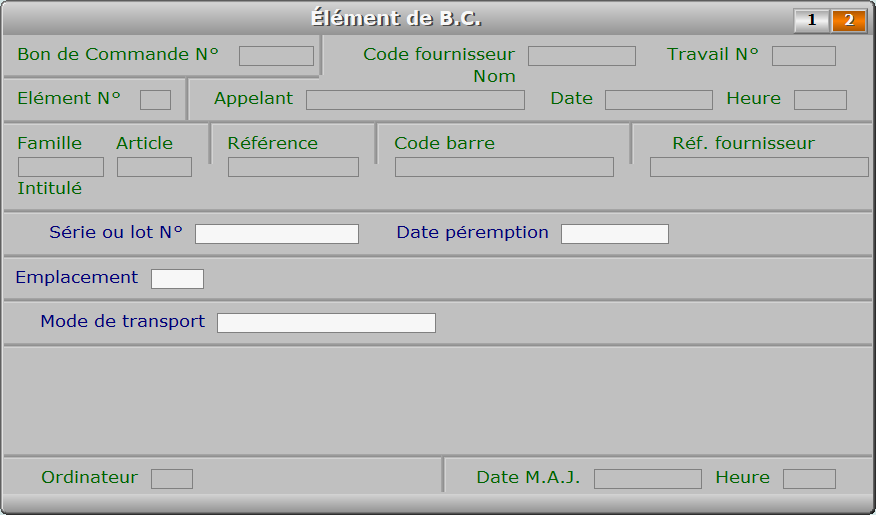
Description des champs - page 2
Série ou lot N°
Numéro de série ou numéro de lot de cet article (F2 = guide).
Le logiciel prend en compte pleinement les numéros de série ou de Lot.
La fenêtre de saisie Réception située dans la base Bons de Commande
inclut la possibilité de saisir le numéro de série ou de lot de l'article reçu,
et renvoie cette donnée dans la fiche Entrée correspondante.
La base Bons de Commande contient un champs nommé Série ou Lot N°,
qui reçoit lui aussi cette donnée lorsqu'elle est renseignée ou modifiée
depuis la fenêtre Réception.
Vous pouvez définir une date de péremption pour chaque N° de série ou Lot.
Voir aussi : MODES PEPS ET DEPS, ALARME PEREMPTION, DATE DE PEREMPTION
PRIORITAIRE.
Date péremption
Entrer la date à laquelle cet article sera périmé, s'il se dégrade avec le temps.
La saisie de la date de péremption est possible si :
- le champs Délai de péremption, page 1 de la fiche Article, est supérieur à 0.
- le champs Série ou lot est renseigné dans la fiche où se trouve la date de péremption.
Voir aussi : ALARME PEREMPTION, DATE DE PEREMPTION PRIORITAIRE.
Emplacement
Entrer l'emplacement dans le stock de cet article ou assemblage (F2 = guide).
Si l'emplacement indiqué n'est pas enregistré dans la base EMPLACEMENTS,
le logiciel vous propose d'ajouter un nouvel EMPLACEMENT.
Voir aussi : fiche Article, champs Emplacement.
Mode de transport
Entrez le mode de transport si vous voulez pouvoir l'utiliser pour la recherche.
Si le mode de transport indiqué n'est pas enregistré dans la base MODES DE TRANSPORT D'ARTICLES,
le logiciel vous propose d'ajouter un nouveau MODE DE TRANSPORT.
Ordinateur
N° du dernier ordinateur depuis lequel a été créé ou modifié cet élément de B.C..
Ce champs est mis à jour automatiquement.
Date M.A.J.
Ce champs est mis à jour automatiquement : il contient la date
de la dernière mise à jour de la fiche élément de B.C. en cours.
Heure
Ce champs est mis à jour automatiquement : il contient l'heure
de la dernière mise à jour de la fiche élément de B.C. en cours.
Navigation devant la fiche élément de B.C.
 Pour effacer la fiche à l'écran et retourner dans la liste.
Pour effacer la fiche à l'écran et retourner dans la liste.
 Pour chercher un élément de B.C.
Pour chercher un élément de B.C.
Vous pouvez trier la base en changeant son index actif (touche <F2>
devant la liste) et trouver instantanément un élément de B.C.
si vous entrez l'information clé de l'index actif (voir <F2> : Index)
 Pour ajouter un nouveau élément de B.C.
Pour ajouter un nouveau élément de B.C.
 Pour modifier la présente page de la fiche du élément de B.C. en cours.
Pour modifier la présente page de la fiche du élément de B.C. en cours.
 Pour supprimer la fiche du élément de B.C. en cours.
Pour supprimer la fiche du élément de B.C. en cours.
Le bon de commande entier sera supprimé si vous supprimez son premier élément.
NOTE : La suppression de tout ou partie d'un bon de commande ne supprime pas
les entrées éventuellement générées lors de la réception en stock d'articles indiqués
sur ce bon de commande, mais supprime le numéro du bon de commande indiqué
dans les fiches de ces entrées.
Si vous voulez également supprimer les entrées liées, appuyez sur l'option Réception
puis supprimez la (ou les) réception concernée, avant de supprimer le bon de commande.
 Pour passer sur la fiche du élément de B.C. précédent.
Pour passer sur la fiche du élément de B.C. précédent.
La fiche précédente dépend de l'index actif.
 Pour passer sur la fiche du élément de B.C. suivant.
Pour passer sur la fiche du élément de B.C. suivant.
La fiche suivante dépend de l'index actif.
 Cette touche sert à ajouter un élément supplémentaire dans le B.C. en cours.
Cette touche sert à ajouter un élément supplémentaire dans le B.C. en cours.
Le logiciel vous demande d'introduire la REFERENCE et les renseignements
qui suivent la référence.
 Cette touche permet de modifier uniquement le délai maximal
Cette touche permet de modifier uniquement le délai maximal
de réception prévu pour l'élément de commande courant.
 Cette option permet d'accéder directement à la saisie du mode de transport (et éventuels
Cette option permet d'accéder directement à la saisie du mode de transport (et éventuels
autres champs suivants dans la page 2), lorsque la saisie manuelle du B.C. et des entrées liées
est refusée suite à la saisie globale avec l'option Réception. Le champs Mode de transport
n'est pas accessible par l'option Réception.
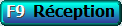 Cette option permet de consulter ou modifier la liste des articles
Cette option permet de consulter ou modifier la liste des articles
commandés et livrés. Vous pouvez enregistrer les entrées pour tout
ou partie du bon de commande selon si votre fournisseur vous a
ou non livré votre commande en une seule fois.
Voir également dans ce chapitre l'option ENTREES.
 Cette touche sert à imprimer un BON DE RECEPTION destiné à votre fournisseur
Cette touche sert à imprimer un BON DE RECEPTION destiné à votre fournisseur
et/ou au livreur qui vous a remis tout ou partie du bon de commande courant.
Ce document est un bon de commande fournisseur dans lequel le numéro
est composé de deux parties. La partie de gauche est le numéro du bon de commande,
la partie de droite est le numéro de réception. Une commande fournisseur est parfois
reçue partiellement. Le bon de réception contient le détail de ce qui a été reçu à telle date et heure.
Comme le bon de livraison sans prix. Le bon de réception peut au choix contenir ou non les prix
des éléments qui le constituent, tout comme le bon de livraison.
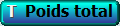 Pour connaître le poids total du bon de commande courant.
Pour connaître le poids total du bon de commande courant.
 Cette touche permet d'imprimer le BON DE COMMANDE en cours
Cette touche permet d'imprimer le BON DE COMMANDE en cours
sans passer par la fonction d'impression des B.C.
 Cette touche permet d'entrer en consultation dans le champs Désignation
Cette touche permet d'entrer en consultation dans le champs Désignation
courant afin de voir l'intégralité de la désignation s'il n'est plus possible
de modifier l'Elément de B.C. courant.
 Cette touche permet de récupérer, dans le bon de commande
Cette touche permet de récupérer, dans le bon de commande
courant ou dans un nouveau bon de commande, le contenu :
- d'un article
- d'un assemblage (version intégrale nécessaire)
- d'une sortie d'article
- d'un autre bon de commande
- d'un bon de livraison
et si votre configuration contient le logiciel Facturation,
- d'une commande client
- d'un devis
 Voir GESTION DES ARTICLES.
Voir GESTION DES ARTICLES.
 Cette option donne accès à la saisie manuelle des entrées enregistrées sur le bon de commande
Cette option donne accès à la saisie manuelle des entrées enregistrées sur le bon de commande
courant. Voir également l'option Réception (en stock) dans la saisie des Bons de commande.
Voir également : SAISIE DES ENTRÉES D'ARTICLES.
 Cette touche donne accès à la gestion des fournisseurs. La liste
Cette touche donne accès à la gestion des fournisseurs. La liste
des fournisseurs apparait à l'écran avec la barre de sélection
placée sur le fournisseur indiqué dans le bon de commande en cours.
Voir également : GESTION DES FOURNISSEURS.
 Cette touche donne accès à la gestion des références
Cette touche donne accès à la gestion des références
de facturation. La liste des références apparait à l'écran
avec la barre de sélection placée sur la référence indiquée
dans l'élément de bon de commande en cours.
Voir également : GESTION DES RÉFÉRENCES DE FACTURATION.
 Pour afficher la page précédente de la fiche en cours.
Pour afficher la page précédente de la fiche en cours.
 Pour afficher la page suivante de la fiche en cours.
Pour afficher la page suivante de la fiche en cours.
Chaque fiche élément de B.C. contient 2 pages.
 Cette touche permet d'entrer en consultation dans le champs
Cette touche permet d'entrer en consultation dans le champs












 Pour quitter la base Bons de commande.
Pour quitter la base Bons de commande. Pour changer l'ordre de tri à l'écran.
Pour changer l'ordre de tri à l'écran. Pour chercher un élément de B.C.
Pour chercher un élément de B.C. Pour ajouter un nouveau élément de B.C.
Pour ajouter un nouveau élément de B.C. Pour modifier la présente page de la fiche du élément de B.C. en cours.
Pour modifier la présente page de la fiche du élément de B.C. en cours. Pour supprimer la fiche du élément de B.C. en cours.
Pour supprimer la fiche du élément de B.C. en cours. La fiche du élément de B.C. en cours apparait à l'écran. Voir plus loin
La fiche du élément de B.C. en cours apparait à l'écran. Voir plus loin Pour passer sur la ligne du élément de B.C. précédent.
Pour passer sur la ligne du élément de B.C. précédent. Pour passer sur la ligne du élément de B.C. suivant.
Pour passer sur la ligne du élément de B.C. suivant. Pour passer à la page précédente dans la liste.
Pour passer à la page précédente dans la liste. Pour passer à la page suivante dans la liste.
Pour passer à la page suivante dans la liste. Ce bouton (ou la combinaison de touches <AltGr> et <F>) sert à filtrer les fiches contenues
Ce bouton (ou la combinaison de touches <AltGr> et <F>) sert à filtrer les fiches contenues  Ce bouton (ou la combinaison de touches <AltGr> et <C>) sert à compter :
Ce bouton (ou la combinaison de touches <AltGr> et <C>) sert à compter : Ce bouton (ou la combinaison de touches <AltGr> et <A>) sert à analyser la base
Ce bouton (ou la combinaison de touches <AltGr> et <A>) sert à analyser la base Ce bouton (ou la combinaison de touches <AltGr> et <S>) sert à consulter
Ce bouton (ou la combinaison de touches <AltGr> et <S>) sert à consulter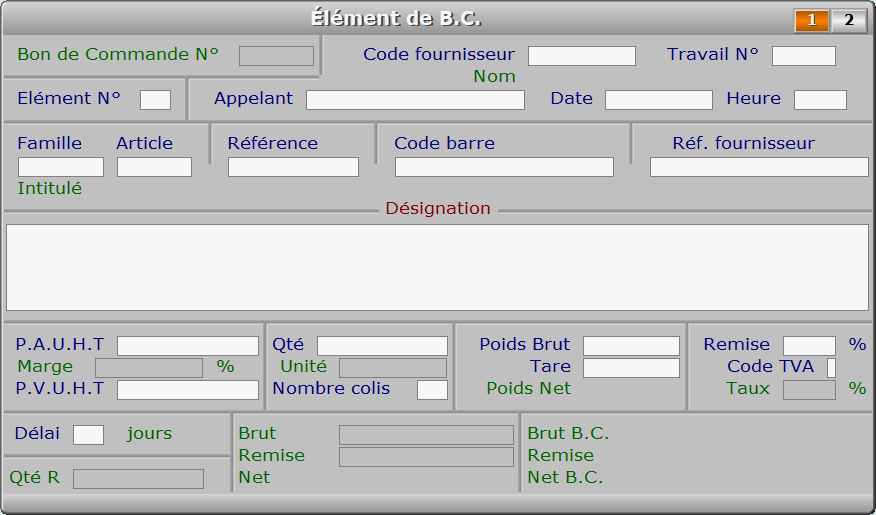
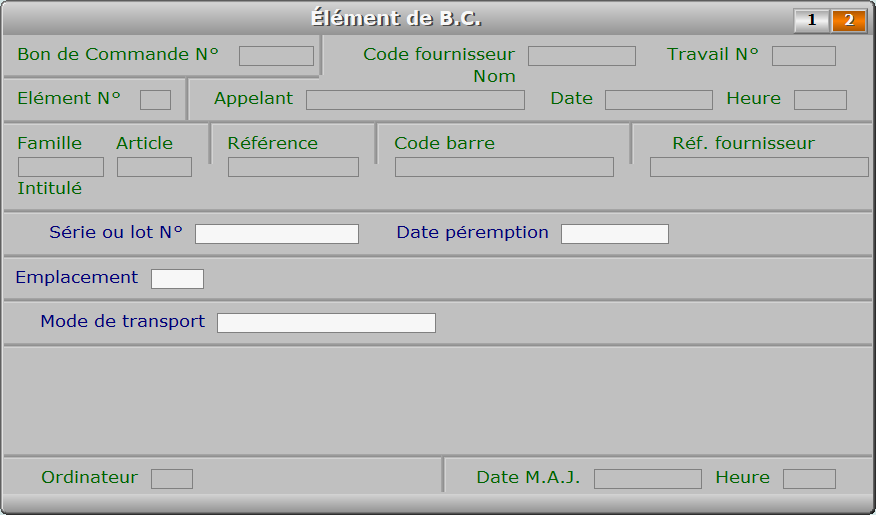
 Pour effacer la fiche à l'écran et retourner dans la liste.
Pour effacer la fiche à l'écran et retourner dans la liste. Pour chercher un élément de B.C.
Pour chercher un élément de B.C. Pour ajouter un nouveau élément de B.C.
Pour ajouter un nouveau élément de B.C. Pour modifier la présente page de la fiche du élément de B.C. en cours.
Pour modifier la présente page de la fiche du élément de B.C. en cours. Pour supprimer la fiche du élément de B.C. en cours.
Pour supprimer la fiche du élément de B.C. en cours. Pour passer sur la fiche du élément de B.C. précédent.
Pour passer sur la fiche du élément de B.C. précédent. Pour passer sur la fiche du élément de B.C. suivant.
Pour passer sur la fiche du élément de B.C. suivant. Cette touche sert à ajouter un élément supplémentaire dans le B.C. en cours.
Cette touche sert à ajouter un élément supplémentaire dans le B.C. en cours. Cette touche permet de modifier uniquement le délai maximal
Cette touche permet de modifier uniquement le délai maximal Cette option permet d'accéder directement à la saisie du mode de transport (et éventuels
Cette option permet d'accéder directement à la saisie du mode de transport (et éventuels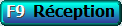 Cette option permet de consulter ou modifier la liste des articles
Cette option permet de consulter ou modifier la liste des articles Cette touche sert à imprimer un BON DE RECEPTION destiné à votre fournisseur
Cette touche sert à imprimer un BON DE RECEPTION destiné à votre fournisseur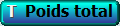 Pour connaître le poids total du bon de commande courant.
Pour connaître le poids total du bon de commande courant. Cette touche permet d'imprimer le BON DE COMMANDE en cours
Cette touche permet d'imprimer le BON DE COMMANDE en cours Cette touche permet d'entrer en consultation dans le champs Désignation
Cette touche permet d'entrer en consultation dans le champs Désignation Cette touche permet de récupérer, dans le bon de commande
Cette touche permet de récupérer, dans le bon de commande Voir GESTION DES ARTICLES.
Voir GESTION DES ARTICLES. Cette option donne accès à la saisie manuelle des entrées enregistrées sur le bon de commande
Cette option donne accès à la saisie manuelle des entrées enregistrées sur le bon de commande Cette touche donne accès à la gestion des fournisseurs. La liste
Cette touche donne accès à la gestion des fournisseurs. La liste Cette touche donne accès à la gestion des références
Cette touche donne accès à la gestion des références Pour afficher la page précédente de la fiche en cours.
Pour afficher la page précédente de la fiche en cours. Pour afficher la page suivante de la fiche en cours.
Pour afficher la page suivante de la fiche en cours.